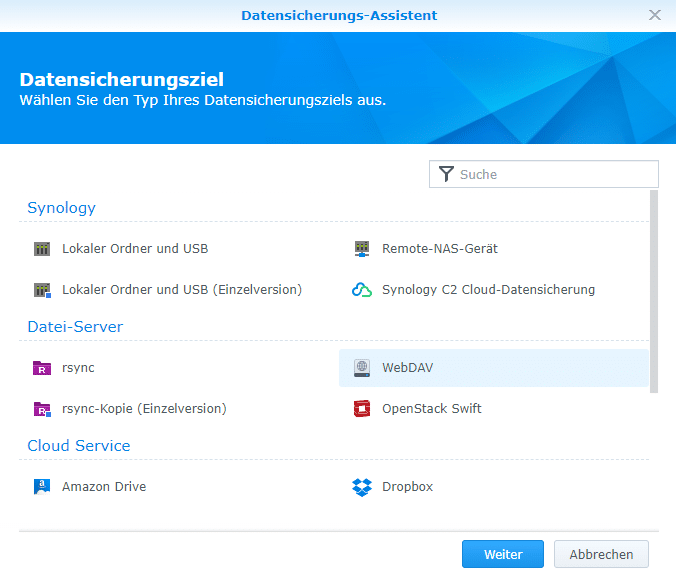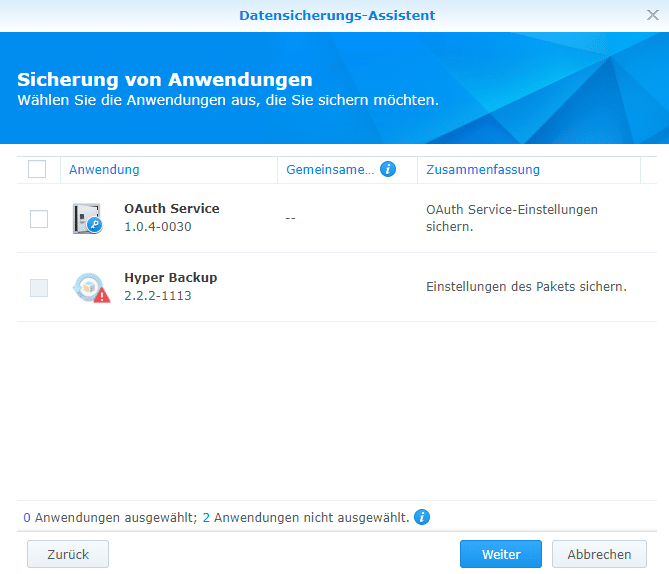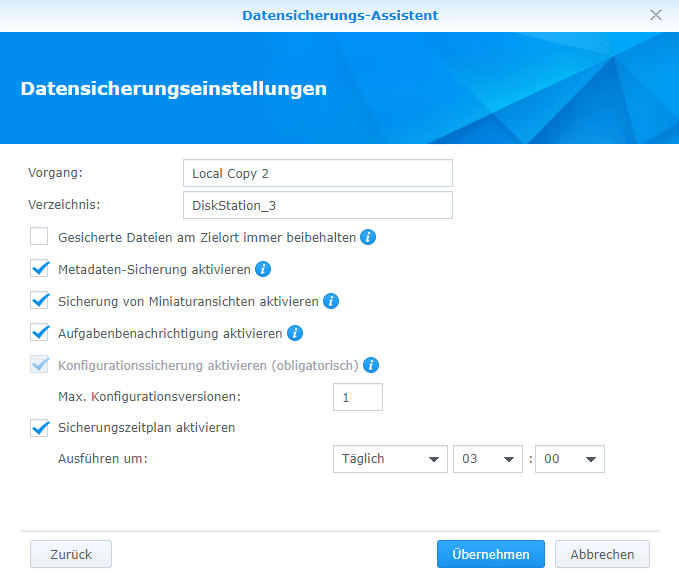Bei Hyper Backup handelt es sich um ein kostenloses Programm von Synology selbst, welches auf einfache Weise Backups realisieren kann.
Hyper Backup wird von Synology selbst bereitgestellt und kann kostenlos über das Paketzentrum installiert werden.
1. Installation
Zuerst starten wir das „Paket-Zentrum“.

Nun wählen wir „Hyper Backup“ aus.
2. Einrichtung
Wenn Hyper Backup zum ersten Mal gestartet wird, öffnet sich sofort der Assistent, welches nach einem Sicherungsziel fragt. Hier eine Auflistung aller möglichen Ziele.
Ich entscheide mich für eine Sicherung auf einen USB Stick.
Hier steht mir nun
- “Lokaler Ordner und USB” sowie
- “Lokaler Ordner und USB (Einzelversion) zur Verfügung.
Unterscheidung zwischen den beiden Varianten
“Lokaler Ordner und USB”
Die Sicherung wird in ein eigenes Sicherungsarchiv gespeichert. Dies hat den Vorteil, dass innerhalb des Archivs verschiedene Dateiversionen möglich sind sowie eine Integritätsprüfung durchgeführt werden kann. Der Nachteil hierbei ist jedoch, dass dieses Archiv nicht einfach mit einem Dateiexplorer (zum Beispiel dem Windows Explorer) geöffnet werden kann. Hierzu muss ein Programm namens Hyper Backup Explorer installiert werden. Dies kann kostenlos vom Hersteller bezogen werden.
“Lokaler Ordner und USB (Einzelversion)”
Einzelversion bedeutet hier, dass die Daten direkt auf dem Medium gespeichert werden und ein Zugriff mittels einfachem Dateiexplorer möglich ist. Hierbei wird jedoch immer nur eine Version der Datei vorgehalten und es ist keine Integritätsprüfung möglich.
Im weiteren Verlauf fragt der Assistent auch, ob Anwendungen gespeichert werden möchten. Hier wähle ich nichts aus.
Im letzten Schritt kann man nun noch einige Einstellungen wählen. Hier ist es beispielsweise möglich, dass Daten im Zielordner nicht gelöscht werden, wenn sie im Quellverzeichnis schon nicht mehr existieren. Ebenso lassen sich hier auch Zeitpläne erstellen.
Wenn ihr dies nun bestätigt habt, ist euer Sicherungsjob fertig angelegt. Diesen könnt ihr nun von Hand starten oder noch Änderungen vornehmen.